
Das Hauptmenü gilt als Grundpfeiler der Website-Navigation. Es ist nicht nur für die Benutzer wichtig, sondern auch für die Suchmaschine - Bots scannen jeden Link, beginnend mit dem Hauptmenü. Daher ist das Hauptmenü auf der Website notwendig, ohne es wäre die Nutzung der Website unpraktisch.
Seine Hinzufügung kann bedingt in zwei Phasen unterteilt werden:
- Erstellung des Hauptmenüs in WordPress.
- Hinzufügen des Menüs zur Website.
In diesem Artikel werden wir den Aktionsplan Schritt für Schritt beschreiben, Sie erfahren, wie Sie in WordPress ein Menü fehlerfrei erstellen und es dann zur Verwaltung der Website nutzen können.
Schritt-für-Schritt-Anleitung zur Erstellung eines Menüs in WordPress
Schritt 1. Menü erstellen. Zuerst sollten Sie sich im Admin-Bereich der Website anmelden und den Abschnitt mit dem Namen “Design” finden, dann wählen Sie den Unterabschnitt “Menüs”. Klicken Sie darauf und ein leerer Abschnitt öffnet sich. Klicken Sie und erstellen Sie ein neues Menü, geben Sie dann den Namen in das geöffnete Fenster ein und klicken Sie auf die Schaltfläche “Menü erstellen”.
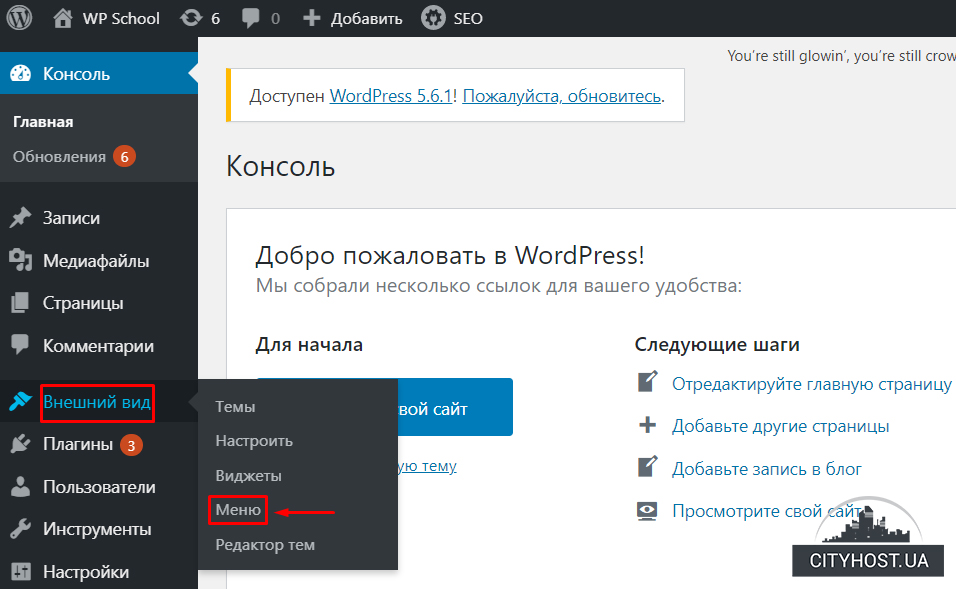
- Seiten. Mit dieser Registerkarte können Sie beliebige Seiten zur Website hinzufügen, indem Sie deren Vorlagen auswählen.
- Beiträge. Hilft, einen Link zu einem beliebigen auf der Website erstellten Beitrag zum Menü hinzuzufügen.
- Benutzerdefinierter Link. Hilft, einen Link von Ihrer eigenen Website oder einer anderen Ressource hinzuzufügen.
- Kategorie. Hilft, eine Kategorie, die auf Ihrer Website erstellt wurde, zum Menü hinzuzufügen.
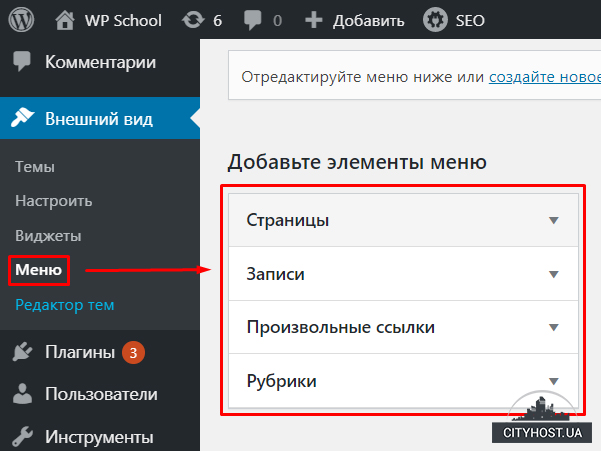
Angenommen, Sie müssen einen Link zu einer Kategorie hinzufügen, die auf der Website erstellt wurde. Um dies zu tun, wählen Sie die Registerkarte “Kategorie”, setzen Sie ein Häkchen an der entsprechenden Stelle für die gewünschte Kategorie und klicken Sie dann auf “In das Menü hinzufügen”.
Wenn Sie einen Link zum Menü der Website hinzufügen müssen, wählen Sie die Registerkarte “Benutzerdefinierte Links”, geben Sie dort den gewünschten Link in das Feld ein, schreiben Sie dann den Namen oder den Text und fügen Sie ihn zur Website hinzu.
Wenn gewünscht, können Sie die Menüelemente vertauschen. Dazu müssen Sie das Element, das Sie verschieben möchten, mit der linken Maustaste festhalten und an die gewünschte Stelle ziehen. Vergessen Sie nach jeder Aktion nicht, auf die Schaltfläche “Menü speichern” zu klicken.
Das Menü wurde erstellt und gespeichert.
Nächster Schritt: Menü zur Website hinzufügen
Es ist wichtig zu beachten, dass nach der Erstellung des Hauptmenüs dieses mit dem ausgewählten Design in WordPress synchronisiert werden muss. Um dies zu tun, wählen Sie das Kontrollkästchen “Anzeigebereich”. Es befindet sich ganz unten im erstellten Menü. Dort müssen Sie ein Häkchen setzen, wo das Menü angezeigt werden soll, und dann die Änderungen speichern.
Manchmal kann das Kontrollkästchen anders benannt sein, abhängig vom verwendeten WordPress-Design. Es können mehr oder weniger sein. Aber oft ist alles standardmäßig.
Nach den durchgeführten Aktionen wird Ihr Hauptmenü korrekt auf der Website angezeigt. Für einen unterbrechungsfreien Betrieb des Menüs und der gesamten Website empfehlen wir, einen Server zu mieten.
Bearbeitung der Menüstruktur
Früher erstellte Menüabschnitte können in eine hierarchische Liste verschoben werden. Dies erfolgt durch das Verschieben der Steuerlinks nach oben und unten. Nachdem das Menü gefüllt ist, können die Einstellungen in zwei Punkten eingegeben werden:
- Automatische Seitenhinzufügung. Seiten werden automatisch zum Menü hinzugefügt.
- Anzeigebereich. Hilft, das Menü an der gewünschten Stelle der ausgewählten Vorlage zu platzieren. Zum Beispiel im Seiten- oder oberen Menü.
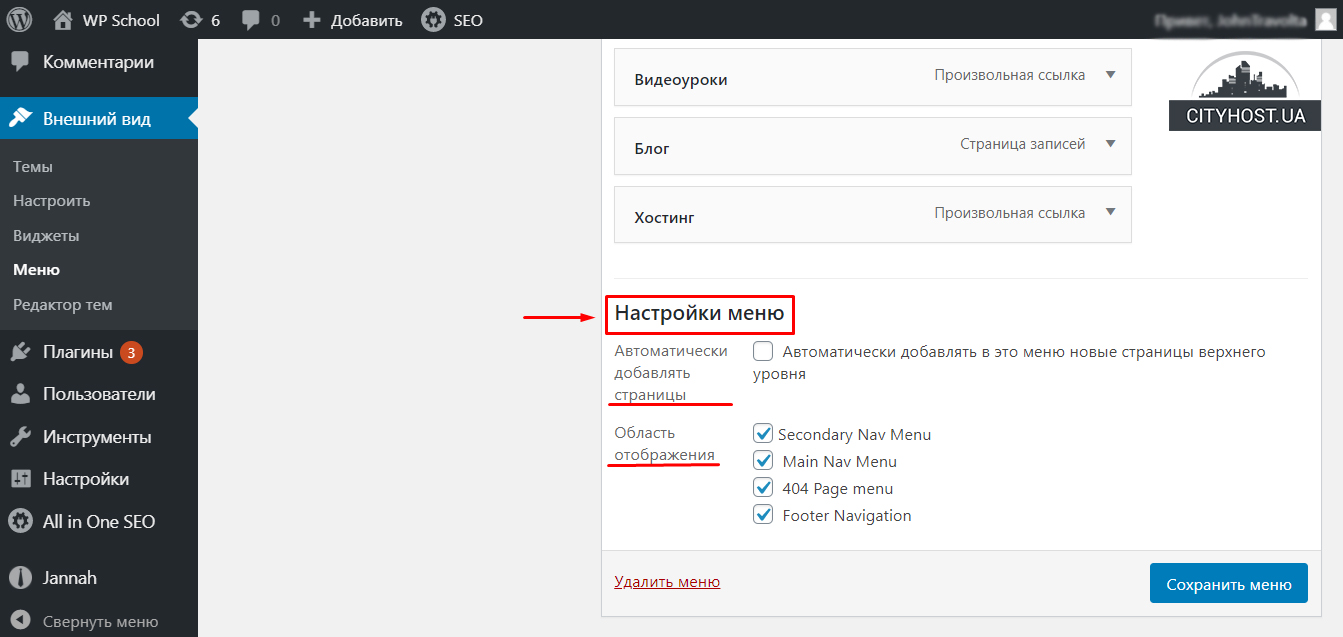
Ähnlich kann der Bereich ausgewählt werden, indem die Registerkarte “Bereichsverwaltung” verwendet wird. Wenn es notwendig ist, das erstellte Menü zu bearbeiten, gibt es dafür die entsprechende Schaltfläche “Menü zur Bearbeitung”. Wählen Sie dann das aus, was Sie ändern möchten, und beginnen Sie mit der gewünschten Änderung. Vergessen Sie danach nicht, alles zu speichern.
Lesen Sie auch: Wie man die Adresse einer Seite in WordPress ändert?








